Сервис забава.ру от Ростелеком бесплатно – отличный выбор для пользователей, которые желают получить дополнительные возможности. Сейчас в интернете появляется все больше подобных проектов. Они направлены на предоставление доступа к мультимедийному контенту по максимально комфортной схеме.
Особенности сервиса и его основные возможности
Сервис создан с несколькими целями:
- Продвижение услуг Ростелеком на рынке путем предложения клиентам его в качестве бонуса.
- Предоставление доступа к основному контенту для его последующего просмотра.
- Развлечение пользователей. Сервис предоставляет возможность просматривать программы ТВ и фильмы.
- Можно обеспечить просмотр онлайн-ТВ на телевизорах, которые поддерживают смарт-функции.
Одна из особенностей – он создан только для абонентов Ростелеком и предоставляется бесплатно. Если вы не пользуетесь услугами компании, то не сможете получить подписку и доступ к приложениям. Для сторонних пользователей он закрыт.
Основные возможности
Существует несколько вариантов использования:
- Можно пользоваться ru от Ростелеком на компьютере.
- Этот сервис предлагается использовать на смартфоне, для этого существует отдельное приложение.
- Есть версия для Смарт-ТВ.
То есть, сервис является универсальным. Он способен покрыть основные потребности пользователей, и вы оцените весь набор функций. Вас порадует широкий спектр возможностей.
Основные функции программы:
- Онлайн-ТВ. Предоставляется список основных и наиболее популярных каналов, между ними можно легко переключаться.
- Можно просматривать видео и фильмы в специальном разделе.
- Предлагается получить подписку на антивирус. В течение 30 дней ПО для защиты компьютера можно пользоваться бесплатно. В дальнейшем вам придется или отказаться от него, или оплатить лицензию. В компании используется система, при которой пользователь каждый месяц переводит определенную сумму за антивирус.

Zabava.ru от Ростелеком: регистрация в личном кабинете
Если вы хотите пользоваться сервисом, то потребуется пройти небольшую регистрацию. Как она осуществляется:
- Зайдите на сайт zabava.ru.
- Перейдите к разделу с регистрацией.
- Введите в форму адрес электронной почты и укажите пароль.
- Вам нужно подтвердить ее.
На втором этапе нужно осуществить присоединение услуги, чтобы начать пользоваться сервисом. Для этого в специальном разделе введите код с карты интерактивного ТВ от Ростелеком. Будет проведена проверка и предоставлен доступ к системе.
Первый этап регистрации можно заменить на авторизацию через социальную сеть. Вам потребуется выбрать один из порталов, на котором у вас есть учетная запись, предоставить к нему доступ.
На смартфоне
Одно из основных преимуществ использования сервиса – пользоваться им можно и на смартфоне. Провести регистрацию лучше всего на ПК, на компьютере выполнить эту процедуру значительно проще, чем на мобильном.
Как начать пользоваться сервисом на смартфоне?
- Зайдите в магазин программ на вашей платформе.
- Найдите приложение «Интерактивное ТВ от Ростелеком».
- Скачайте его и дождитесь окончания установки.
- Запустите программу.
- Введите логин и пароль, или авторизуйтесь через социальную сеть.
- Вы сможете получить доступ к меню и полноценно просматривать контент.
Некоторые особенности и преимущества:
- Программа имеет простой и приятный интерфейс.
- Принцип взаимодействия с ней максимально понятен для пользователей, вы сможете быстро разобраться во всех нюансах.
- Приложение стабильное и прекрасно работает на устройстве.
- Не нужно иметь смартфон с мощными комплектующими. Для полноценного функционирования программы подойдут устройства со средними характеристиками.
- Лучше пользоваться для просмотра Wi-fi. Можно подключить и мобильную сеть, но у вас должен быть безлимитный интернет от оператора или достаточно трафика.
- Активацию учетной записи рекомендуется выполнить еще на компьютере, чтобы в дальнейшем не вводить номера и не осуществлять подтверждение.
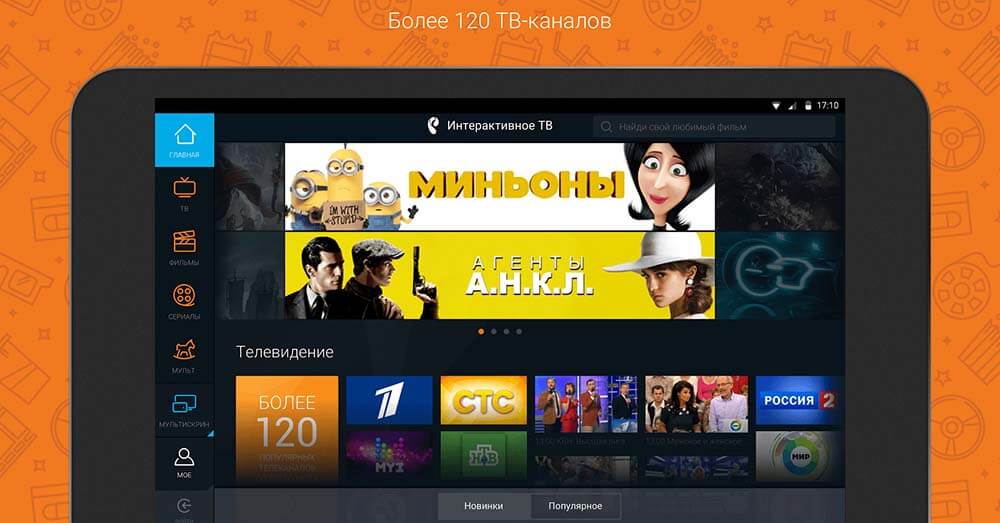
Приложение можно назвать отличным решением в том случае, если вы хотите просмотреть ТВ в другой комнате и телевизор занят. Программу можно использовать и во время поездки, при наличии стабильного доступа через мобильную сеть и безлимитного интернета.
Можно сделать выводы: в чем преимущества данного сервиса от Ростелеком?
- Он предоставляет возможности интерактивного ТВ не только на телевизоре, но и на других устройствах.
- Доступен для абонентов компании бесплатно.
- Существуют версии для ПК и смартфона.
- Вы сможете получить доступ к огромному количеству контента.
Телекоммуникационная компания предлагает для своих пользователей подключение бесплатного телевидения. Особо, конечно с ним не разгуляешься, но вам будет доступно 10 федеральных каналов в хорошем качестве. Выполнить подключение может любой пользователь, который захочет просматривать трансляцию на своем телефоне. Для этого достаточно установить мобильное приложение и иметь доступ к интернету
Если поискать в просторах интернета доступные каналы онлайн-трансляции, то тут особо, то и разгуляться негде. Поскольку те что есть, обычно предоставляют уже имеющиеся записи трансляций, что немного не соответствует желаемому.А те трансляции, которые доступны на официальных сайтах каналов, обычно предоставляются с большим количеством рекламы. Так вот, выход нашелся только одни - это бесплатное онлайн-ТВ Ростелеком zabava.ru . Использовать его можно в любой удобный для вас момент и самое главное, весь список из 10 доступных каналов будет предоставляться бесплатно. Таким образом, пользователи могут в любое удобное для них время просматривать интересующие каналы прямо с телефона или планшета. Все что для этого нужно - установить приложение.
Как подключить бесплатное ТВ Ростелеком на телефоне
Если вам необходимо скоротать время, то данный вариант как раз будет кстати. А подключить такое телевидение не составит труда, для этого вам достаточно перейти на сайт zabava.ru с мобильного телефона или планшета. На дисплее будет загружена стартовая страница сайта. И если ваше устройство работает на операционной системе Android или IOS, то у вас будет ссылка для скачивания приложения на ваше устройство, следует нажать кнопку «Скачать» .

Далее произойдет установка приложения на ваше устройство, данный процесс не занимает много времени, и уже в течение нескольких минут вы можете войти в приложение оналан-ТВ и начать просмотр доступных ТВ каналов. В приложение можно просмотреть и программу каждого канала на день, что очень удобно, поскольку так вы не пропустите свою любимую передачу. Для качественной трансляции каналов вам необходим скоростной и стабильный доступ к интернету, так трансляция будет без притормаживаиня и зависаний.
Как подключить дополнительные платные каналы
Также пользователю доступны к подключению и другие - платные каналы. Если вы решили расширить доступное количество каналов к просмотру, то вы можете воспользоваться одним из доступных платных пакетов:
- Твой оптимальный
- Твой продвинутый
- Твой стартовый
- Твой максимальный
- Твое кино
- Взрослый

Это далеко еще не весь список каналов, которые может подключить себе пользователь. Стоимость каждого из пакетов доступна на официальном сайте компании, там же можно и ознакомиться со списком предоставляемых каналов. Что касается подключения, то тут вам следует пройти регистрацию на сайте, после чего вам будет доступна возможность подключить один или сразу несколько пакетов каналов для просмотра на мобильном устройстве.
Оставить свой комментарий:
У которых подключен интернет, имеют возможность подключить по выгодным условиям один из популярных антивирусов: антивирус касперского, Dr Web, Eset NOD32, Panda. Некоторые из них, имеют бесплатный тестовый период 1 месяц, а некоторые можно оплачивать вашими . В данной статье мы рассмотрим порядок подключения и отключения услуги в личном кабинете.
Список антивирусов, которые предлагает Ростелеком
В наше время, в любой семье имеется компьютер и не один. Очень сложно следить за тем, какие сайты посещают члены семьи и очень легко поймать вирус, который может нанести очень серьезный вред вашим файлам. Именно поэтому очень важно вместе с операционной системой устанавливать антивирус. Компания Ростелеком предлагает своим абонентам наиболее популярные решения, а именно:
- антивирус касперского Kaspersky
- Dr Web (он же доктор веб)
- Eset NOD32 (он же НОД32)
- антивирус Панда (Panda)
Чтобы ознакомиться с условиями подключения каждого из них, вам необходимо перейти на сайт rt.ru и в меню найти раздел Для себя - интернет - возможности .
Установка антивируса Касперского Kaspersky от Ростелеком
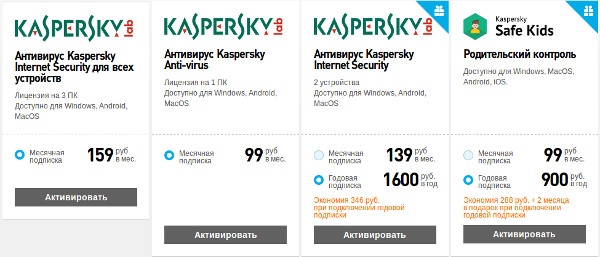
О популярности антивируса Касперского среди населения нашей страны говорить излишне. Ростелеком предоставляет вам на выбор следующие решения данного разработчика:
- Антивирус Касперский Kaspersky Antivirus
- Kaspersky Internet Security
- Kaspersky Safe Kids
- Kaspersky Internet Security для всех устройств
Антивирус Касперский (он же Kaspersky Antivirus) - это надежная защита вашего компьютера от вирусов, троянцев, шпионского ПО и других угроз. Если вы подпишетесь на данную услугу, то получите только антивирус, без дополнительных компонентов. Лицензия предоставляется для одного устройства, которое работае на операционных системах Windows, Android или MacOS.
Kaspersky Internet Security - это не только антивирус, но и комплексное решение по защите ваших устройств. Чтобы понять чем отличается антивирус Касперского от Kaspersky Internet Security, мы предлагаем вам познакомиться со сравнительной таблицей возможностей.
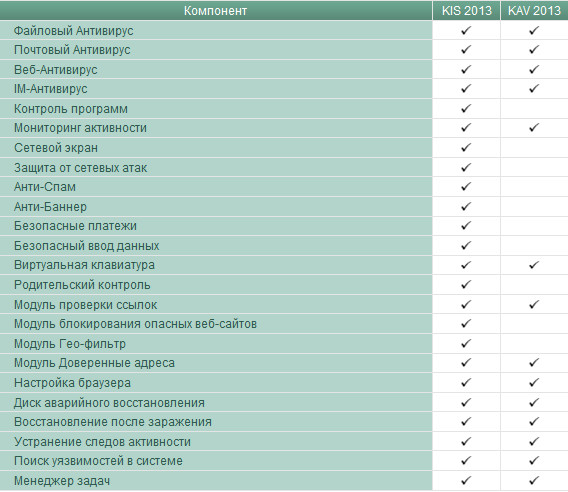
Лицензия предоставляется для двух устройств, которые работают на операционных системах Windows, Android или MacOS.
Kaspersky Safe Kids - идеальное решение для родителей. С помощью данного варианта вы сможете ограничить ваших детей от нежелатильных сайтов, а также полностью контролировать как ваш ребенок проводит время за компьютером.
Kaspersky Internet Security для всех устройств подойдет тем, кто выходит в интернет не только с компьютера, но и с планшета и телефона. Лицензия предоставляется для трех устройств, которые работают на операционных системах Windows, Android или MacOS.
Установка антивируса Dr Web от Ростелеком
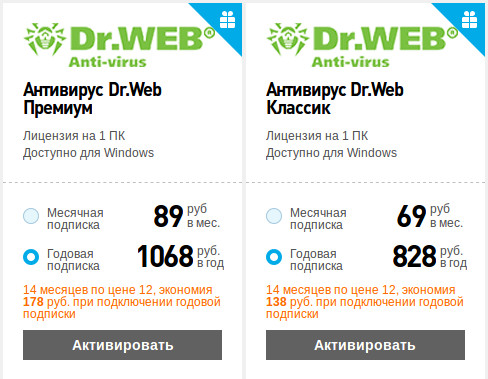
Антивирус Dr Web (доктор Веб) является не менее популярным среди пользователей Ростелеком. В отличии от антивируса Касперского, он меньше загружает компьютер и имеет очень понятный внешний вид. В данном случае доступно два варианта подключения:
- Антивирус Dr Web Премиум
- Антивирус Dr Web Классик
Первый вариант подойдет большинству пользователей, а лицензия предоставляется для одного устройства, которое работает на операционной системе Windows. Второй вариант дополнен криптографом, который обеспечивает дополнительную защиту вашей информации от злоумышленников в интернете. Лицензия также предоставляется для одного устройства, которое работает на операционной системе Windows 7, 8, 10.
Для установки одного из вышеперечисленных решений, вам достаточно нажать на кнопку "активировать" и выполнить несложную последовательность действий. После этого, в личном кабинете появится ссылка для скачивания дистрибутива.
Установка антивируса ESET NOD32 от Ростелеком
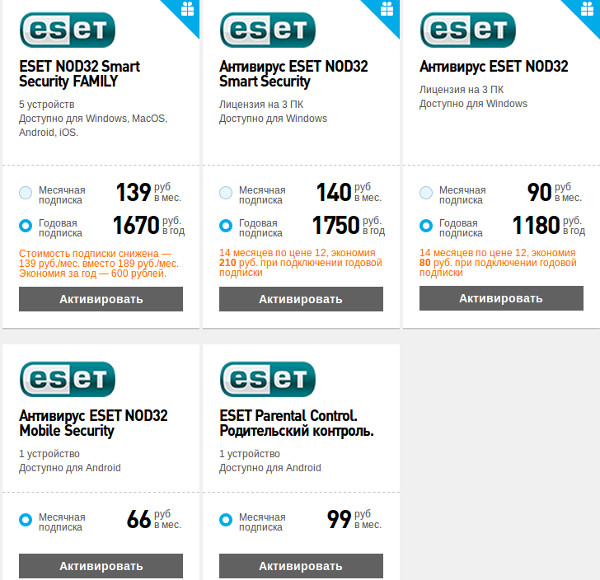
Ну и конечно же Ростелеком не мог забыть об антивирусе НОД32. Данный антивирус представлен пятью решениями:
- ESET NOD32 Smart Security Family
- ESET NOD32 Smart Security
- Антивирус ESET NOD32
- Антивирус ESET NOD32 Mobile Security
- ESET NOD32 Parental Control (Родительский контроль)
ESET NOD32 Smart Security Family предлагается для 5 устройств работающих на Windows, Android, MacOS или iOS и представляет собой комплексную защиту для всех устройств в домашней сети.
ESET NOD32 Smart Security вы сможете установить на 3 компьютера с операционной системой Windows и получить максимальную защиту от угроз в сети. Помимо самого антивируса, в данном приложении имеется фаервол и множество дополнительных функций.
Антивирус ESET NOD32 - это стандартный антивирус и фильтр электронной почты с антифишингом. Он подойдет продвинутым пользователям, которые знают азы безопасности в интернете.
Антивирус ESET NOD32 Mobile Security предназначен для защиты телефона или планшета, который работает на операционной системе Android. Ростелеком предлагает вам защитить одно такое устройство.ESET NOD32 Parental Control (Родительский контроль) - это отличное решение для родителей. Вы сможете защитить детей от негативной и ненужной информации и контролировать их действия за компьютером.
Для установки одного из вышеперечисленных решений, вам достаточно нажать на кнопку "активировать" и выполнить несложную последовательность действий. После этого, в личном кабинете появится ссылка для скачивания дистрибутива.
Установка антивируса Panda от Ростелеком
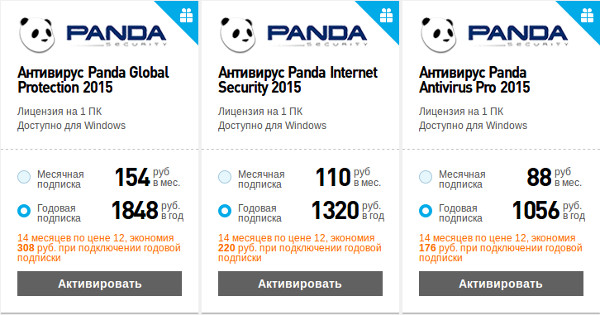
Наименее известным является антивирус Панда, который был представлен впервые публике в 2009 году. Программа предоставляет пользователю защиту от вирусов, троянских программ, шпионских программ, червей, adware и дозвонщиков. Официальный сайт программы даже не переведен на русский язык, поэтому еще актуальнее становится возможность подключения антивируса в несколько кликов мыши. Пользователям Ростелеком доступны 3 варианта активации:
- Антивирус Panda Global Protection
- Антивирус Panda Internet Security
- Антивирус Panda Pro
Все три варианта представляют лицензию для защиты одного компьютера, который работает под управлением операционной системы Windows.
Как видите, вам предоставляется богатый выбор антивирусных программ, которые можно подключить очень легко и по выгодным ценам. Если вы оплатите сразу годовую стоимость пакета, то получаете экономию средств в размере от 150 до 300 рублей.
Пробный период — это ознакомительный период, во время пользования которым, Вам бесплатно предоставляется полная версия программы. Длительность пробного периода — 30 дней с момента активации подписки. По окончанию пробного периода, если Вы не приостановите подписку, она будет продлена платно за стандартную цену антивирусной программы, пробным периодом которой Вы пользовались.
Войдите на портал под своей учётной записью, наведите курсор на раздел Моё. В выпадающем меню выберите пункт Подписки.
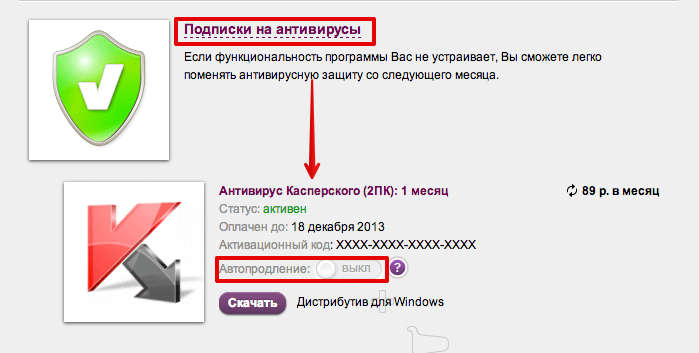
Ваша подписка будет возобновлена.
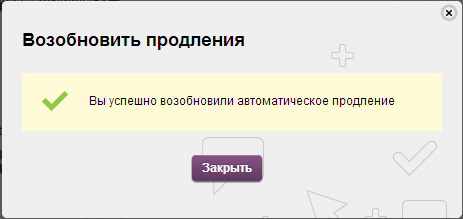
Как отказаться от подписки на антивирус?
Войдите на портал под своей учётной записью, наведите курсор на раздел Моё. В выпадающем меню, выберите пункт Подписки.
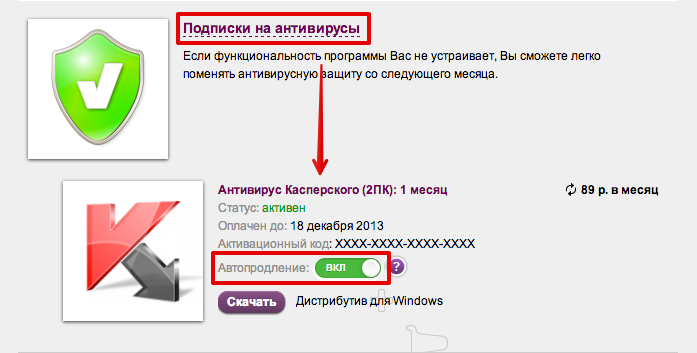
В появившемся окне, выберите пункт «Согласен».
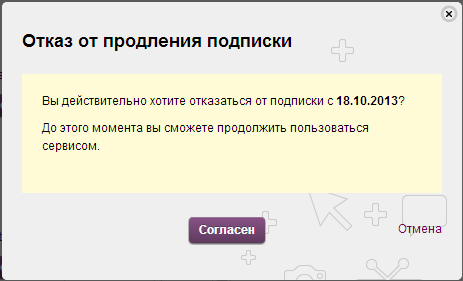
Ваша подписка будет приостановлена.
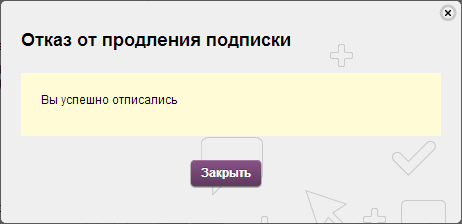
Где взять ключ от антивируса?
ВНИМАНИЕ! Ключи от антивирусов Dr. Web уже встроены в саму программу. Вам достаточно просто скачать её (см. раздел Как установить антивирус?)
Вариант №1. Ключ от Вашего антивируса можно посмотреть в разделе История покупок. Войдите на портал под своей учётной записью, наведите курсор на раздел Моё. В выпадающем меню, выберите пункт История покупок.
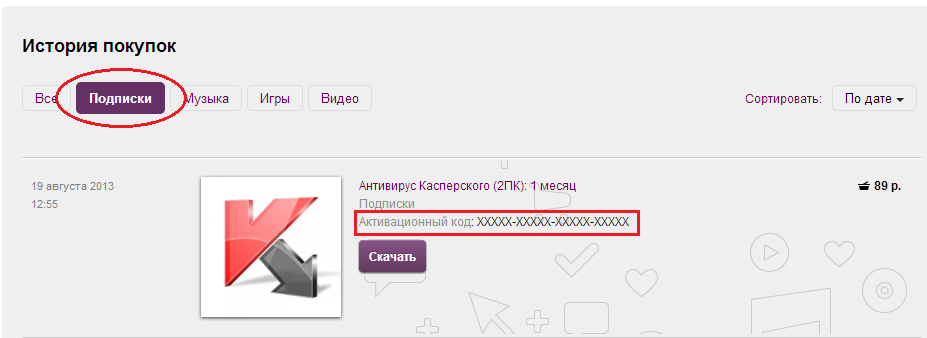
Вариант №2. Ключ от вашего антивируса можно посмотреть в разделе Моё — Подписки. Войдите на портал под своей учётной записью, наведите курсор на раздел Моё. В выпадающем меню, выберите пункт Подписки.
Как работает подписка на антивирус?
Подписка устроена по принципу безакцептного списания средств. После оформления подписки, каждые 30 календарных дней, начиная с даты оформления подписки, с вашего лицевого счёта будет списываться сумма равная стоимости подписки.
Что такое статический IP-адрес?
Статический внешний IP-адрес — это постоянный адрес в сети Интернет, к которому могут обращаться все желающие для удаленного подключения к определенному компьютеру. Статический IP-адрес отличается от динамического тем, что последний меняется раз в сутки или каждый раз, когда производится соединение с Интернетом. Статический IP-адрес закрепляется за договором единовременно, и не меняется на протяжении всего периода его действия. Так же статический адрес необходим, если планируется активное использование файлообменных сетей (torrent). Никаких дополнительных настроек для подключения статического IP-адреса не требуется, вся необходимая конфигурация производится на стороне Ростелеком.
Как проверить фактическую скорость доступа в Интернет с моего компьютера?
Для проверки скорости можно использовать сайт www.speedtest.net и произвести тестирование с помощью указанных на сайте инструкций. Рекомендуется повторить проверку несколько раз (желательно в разное время суток, т.к. результат может варьироваться в зависимости от загруженности ресурса и нагрузки магистральных сегментов сети Интернет).
По возможности, на время проверки скорости желательно так же завершить все программы, использующие подключение к Интернету, — антивирусное ПО (обновления антивирусных баз), обновления Windows, firewall, download-менеджеры и т.п.
В тарифе указана скорость 1 Мбит/с., какая скорость передачи файлов должна отображаться в браузере?
Принимая во внимание то, что отношение байта к биту составляет 1:8, а 1 Мбит/с. = 1024 Кбит/с. , разделив 1024 Кбит/c (1 Мбит/с.) на 8 получаем 128 Кбайт/c. Это максимальная теоретическая скорость данного интернет-соединения. Реальная скорость передачи полезных данных в силу технических особенностей всегда меньше расчетной.
Незначительные отклонения указывают на объем служебной технологической информации, необходимой для работы соединения, в то время как существенные отличия могут свидетельствовать о прочих причинах:
- существенной географической удаленности сервера и перегруженности магистральных каналов связи по маршруту;
- недостаточной производительности ресурса, с которого производится загрузка;
- наличии проблем на линии подключения абонента.
Как аппаратура хDSL влияет на работу факса, модема или телефона, установленных на линии?
Исправный комплект хDSL-оборудования (сплиттер + модем) не оказывает никакого влияния на любые другие устройства, работающие в обычной телефонной полосе частот. Но наличие на линии других устройств, которые используют, например, более высокие частоты (аппаратура абонентского уплотнения, ЦАВУ, АВУ, ВЧ/НЧ) делает установку хDSL-соединения невозможной. Для некоторых абонентов дополнительным ограничением также может являться наличие устройств охранной сигнализации, подключенных к телефонной линии.
Как изменится качество телефонной связи после установки абонентского оборудования?
Качество телефонной связи не ухудшится.
Интернет подключен по технологии xDSL, возможно ли звонить по телефону одновременно с работой в сети?
Да, возможно. Это одна из самых привлекательных особенностей услуги Ростелеком. Результат достигается с помощью частотного разделения канала связи. При этом телефон работает в одном диапазоне частот, а передача данных происходит в другом, никак не мешая друг другу.
Как можно подключить к Интернету одновременно несколько устройств в одной квартире/доме?
Для того чтобы обеспечить сразу несколько компьютеров доступом в Интернет, необходимо использовать специальное устройство - маршрутизатор (роутер), который будет самостоятельно поддерживать выделенное соединение и распределять его на все подключенные компьютеры. Обычно, к роутеру можно подключить до 4 компьютеров с помощью провода и до 10 по беспроводной сети Wi-Fi. Кроме того, Wi-Fi является единственным вариантом высокоскоростного подключения к Интернету современных мобильных устройств (смартфоны, планшетные ПК).
У каждого пользователя Домашнего Интернета от Ростелеком есть возможность получить необходимое оборудование для организации сети совместного использования доступа в Интернет.
Сколько стоит абонентское оборудование для подключения? Как его получить?
Для подключения Домашнего Интернета, в зависимости от применяемой технологии подключения, может потребоваться установка у клиента дополнительного оборудования. В настоящее время Ростелеком предлагает следующие варианты при организации выделенного подключения:
- Предоставление оборудования в пользование — передача оборудования абоненту на время оказания услуг связи, без взимания дополнительных платежей сверх установленного тарифами на услугу.
- Аренда оборудования — предоставление клиенту оборудования в пользование на возмездной основе с взиманием ежемесячных платежей.
- Продажа — передача оборудования в собственность клиента за полную стоимость.
При наличии у Вас собственного комплекта совместимого оборудования, это оборудование так же может быть применено для подключения Домашнего Интернета.
Информацию о стоимости оборудования в Вашем регионе можно получить у операторов контактного центра (8-800-1000-800, звонок бесплатный ).
Что означает «безлимитная тарификация с порогом ежемесячного потребления трафика»?
Термин «безлимитный» означает, что предоставление услуг доступа в Интернет не прекращается вне зависимости от объема полученных из сети данных. Однако при достижении определенного порога (объема) трафика в текущем отчетном периоде скорость доступа к сети снижается до окончания этого отчетного периода.
С началом нового отчетного периода (зачастую — нового календарного месяца) скорость автоматически восстанавливается до выбранных ранее значений. Учет объемов потребления трафика с целью проверки достижения порога также начинается заново.
Где можно узнать статистику потребления услуг?
Сервис Личного кабинета , доступный через web-интерфейс всем абонентам Домашнего Интернета, позволяет получить следующую информацию:
- Текущее состояние лицевого счета, история начислений и списаний за услуги связи;
- Изменение состава услуг, подключение дополнительных опций;
- Статистика состоявшихся сеансов связи с указанием объема и стоимости услуг;
- Регистрация и проведение безналичных платежей;
- Другие возможности.
Какие технологии используются для предоставления Домашнего Интернета?
Домашний Интернет предоставляется на базе следующих технологий:
- FTTB/PON (Fiber to the Building/Passive Optical Networks — оптика до дома) — подключение к Интернету посредством выделенных высокоскоростных оптоволоконных линий связи;
- xDSL (Digital Subscriber Line — цифровая абонентская линия) — подключение по обычной телефонной линии, переключенной в режим скоростного цифрового канала.
Что такое Домашний Интернет?
Домашний Интернет от Ростелеком - это привычный высокоскоростной доступ в Интернет с возможностью самостоятельного управления его основными параметрами: скоростью, защитой от вирусов и нежелательного контента, другими дополнительными услугами.






